3Dmax如何制作圆柱体模型
1、打开3Dmax2012软件,点击【创建】-【几何体】-【标准基本体】-【圆锥体】,在作图区域绘制一个圆柱体模型并根据需要设置好圆柱体体的各个参数;


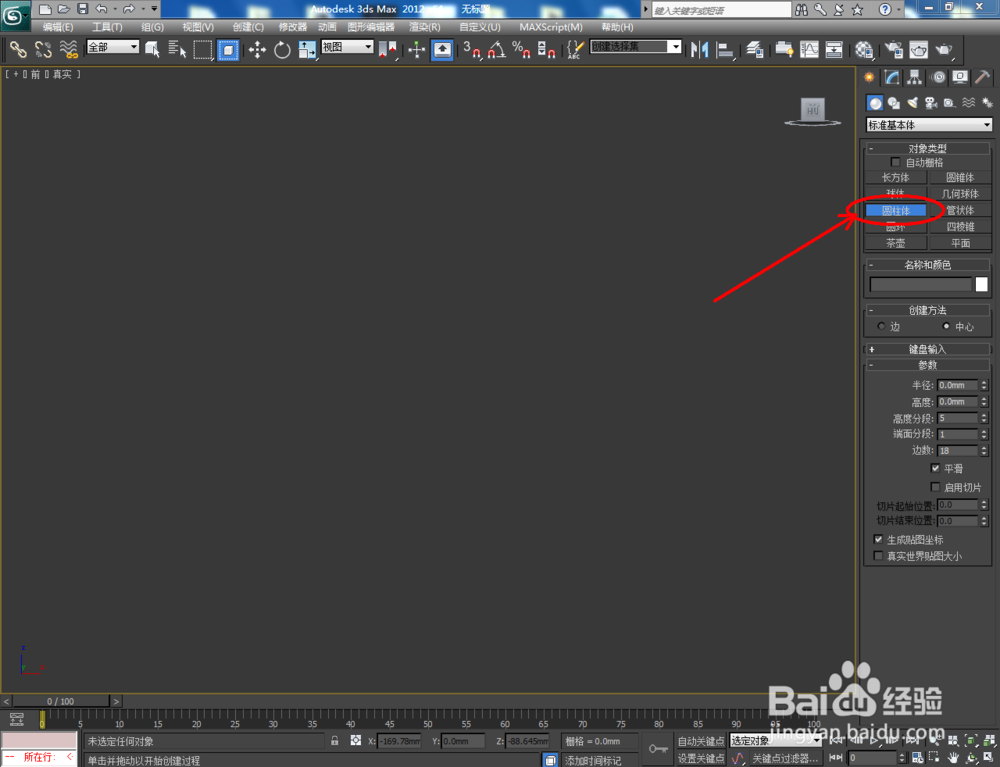



2、点击【材质编辑器】弹出材质编辑器设置栏,按图示设置一个黄色色光面材质球并将材质球附加给圆柱体模型,这样我们通过软件自带圆柱体工具制作的圆柱体模型就完成了;





3、点击【创建】-【图形】-【矩形】,按图示在作图区域绘制一个矩形图案并按图示设置好矩形的各个参数,制作出一个圆柱截面图案。选中图案,点击【对象颜色】将模型的对象颜色设置为:白色(如图所示);
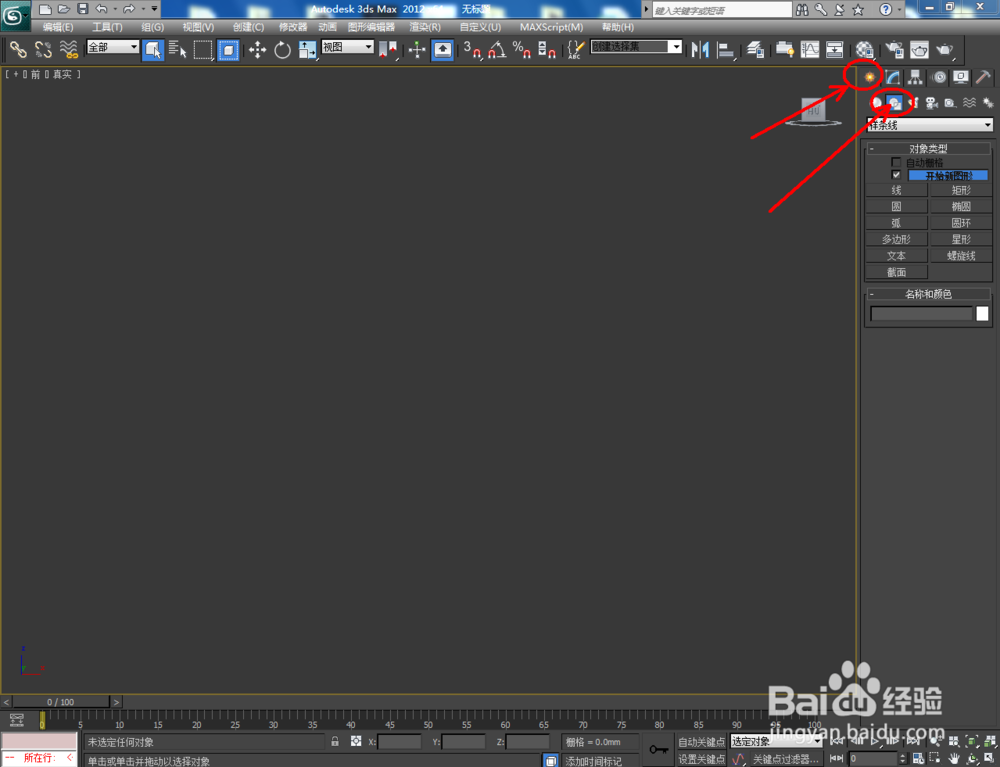




4、点击【修改】-【配置修改器集】,弹出配置修改器集设置栏,找到【车削】工具并将其拉动到右边的选项框中,点击【确定】将车削工具调出;


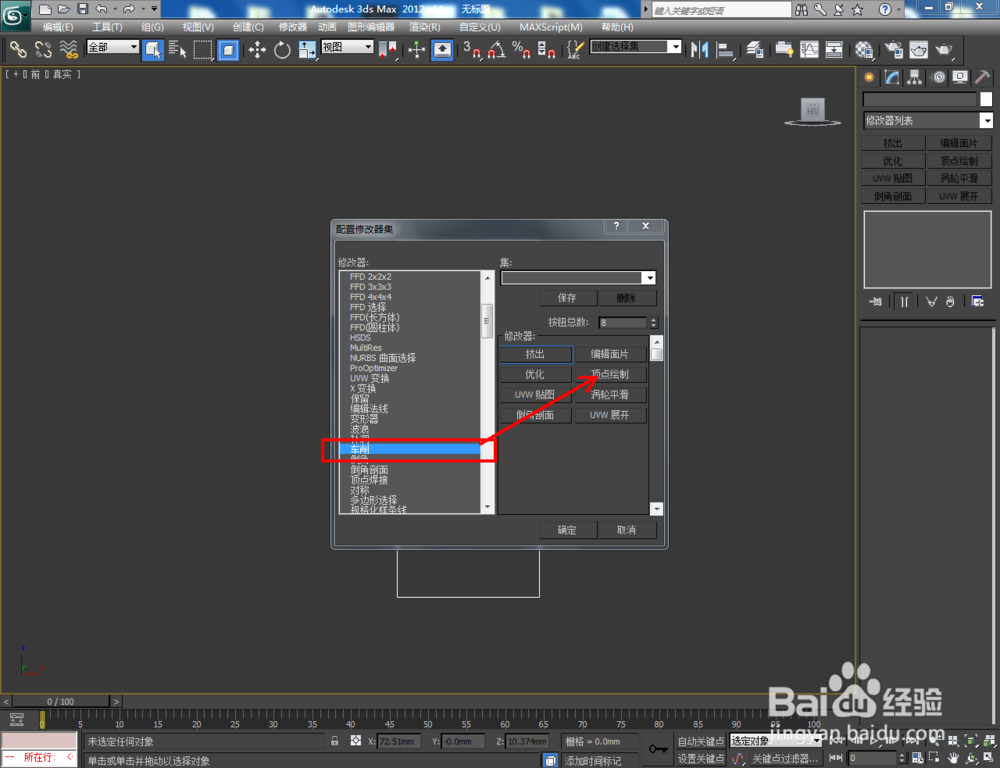


5、选中圆柱截面图案,点击【车削】,勾选【焊接内核】并将对齐设置为:最小,分段数设置为:30,制作出一个圆柱体模型(如图所示);

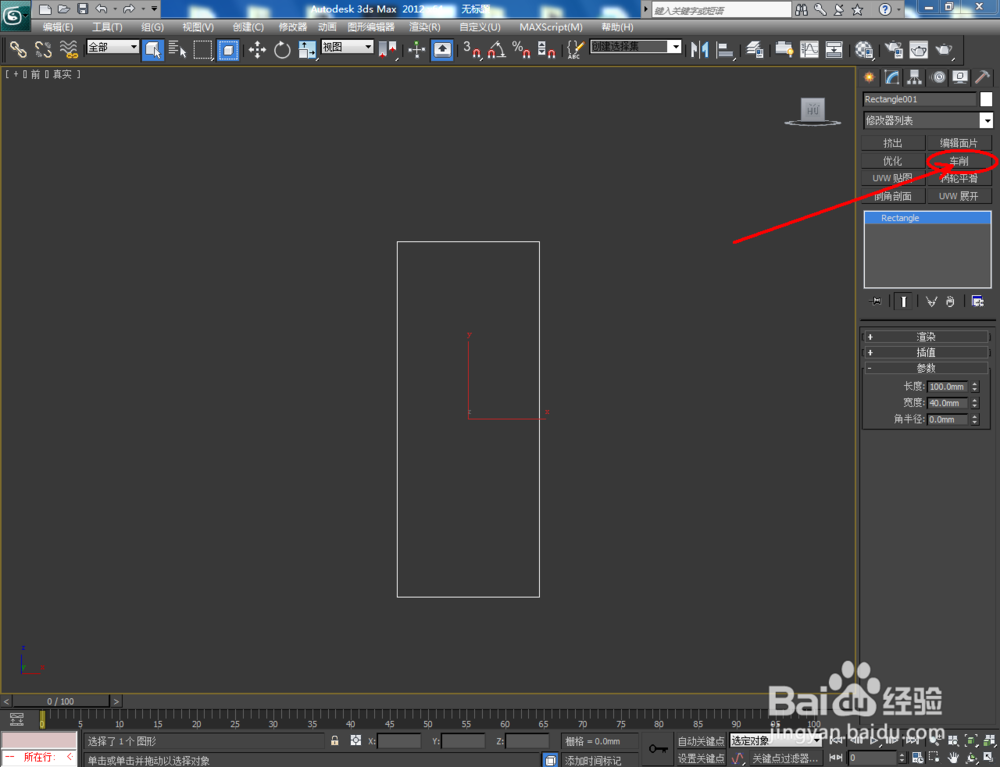


6、点击【辞块侧材质编辑器】,将前面设置好的黄色光面材质球同陵争样附加给圆柱体模型。最后,点击【渲染】将我们通过车削操作制作出来的圆柱体模型渲裁珠染出图即可。






声明:本网站引用、摘录或转载内容仅供网站访问者交流或参考,不代表本站立场,如存在版权或非法内容,请联系站长删除,联系邮箱:site.kefu@qq.com。
阅读量:59
阅读量:155
阅读量:178
阅读量:139
阅读量:122